Yuav Paub
- Nco mus Settings > Sound & Haptics > Headphone Safety> ToggleQhia Suab nrov tawm.
- (Optional) Settings > Sound & Haptics > Headphone Safety > ToggleHeadphone Notifications to off.
Kab lus no yuav qhia koj yuav ua li cas tua lub mloog pob ntseg kev nyab xeeb ntawm iPhone thaum koj xav txaus siab rau lub suab ntawm lub ntim siab dua.
Lub mloog pob ntseg kev nyab xeeb ntawm koj lub iPhone yog dab tsi?
iPhones yog cov khoom siv lom zem. Yog li, nrog kev tso tawm ntawm iOS 14, Apple tau tshaj tawm cov yam ntxwv tshiab los tiv thaiv peb lub pob ntseg los ntawm cov suab nrov zoo ib yam los ntawm lub mloog pob ntseg lossis Bluetooth hais lus peb siv los mloog txhua yam xov xwm ntawm iPhone.
Lub mloog pob ntseg Kev Nyab Xeeb yog qhib los ntawm lub neej ntawd ntawm txhua lub xov tooj nrog iOS 14 txuas ntxiv mus. Lub feature cia li ntsuas cov qib suab ntawm koj iPhone thiab tom qab ntawd txo cov suab teev dhau ib qho decibel pib. Lub neej ntawd theem yog 85 decibels uas yog nrov raws li lub nroog hnyav tsheb thauj neeg los yog ib tug zaub mov blender.
Apple tau suav nrog cov yam ntxwv no txhawm rau txwv koj lub suab nrov nrov. Tsis tas li ntawd, iOS tsis suav nrog lub ntim hu xov tooj hauv kev tshuaj xyuas cov suab no.
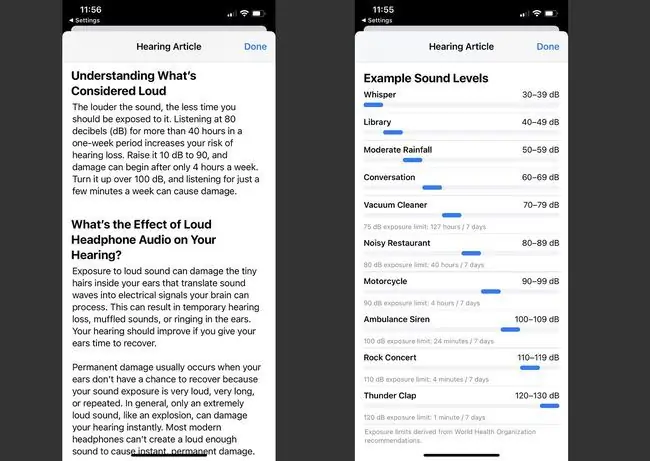
Apple xav kom koj teeb tsa hom khoom siv zoo hauv iPhone lub Bluetooth teeb tsa. Qhov no tso cai rau iOS los ntsuas qhov zoo tshaj plaws suab qib rau lub mloog pob ntseg Safety feature ncaws tawm. Piv txwv li, yog tias koj siv Bluetooth hais lus… Mus rau Settings > Bluetooth> Xaiv "i " (Information) > Device Type > Speaker
Yuav ua li cas kuv txwv kuv iPhone ntawm tig lub mloog pob ntseg nqis?
Lub iPhone tswj cov ntim tam sim ntawd nrog kev pab ntawm lub mloog pob ntseg Kev Nyab Xeeb. Txhua lub ntim saum toj no lub ntim ntim los yog teeb tsa manually los ntawm koj ntawm lub slider yuav raug txo. Tab sis tej zaum yuav muaj xws li thaum koj tsis xav kom lub iPhone tig lub ntim cia li. Piv txwv li, thaum koj mloog suab paj nruag ntawm Bluetooth hais lus hauv koj lub tsheb lossis tsis hnov lus.
- Open Settings.
- Xaiv Sound & Haptics.
-
Xaiv Headphone Safety.

Image -
Caw rau lub toggle rau Qu suab nrov kom tig tawm.

Image
Note:
Koj tuaj yeem kaw Lub Suab Ceeb Toom yog tias koj tsis xav tau txais kev ceeb toom kev noj qab haus huv los ntawm koj lub iPhone ntawm 7-Hnub txwv. Txawm li cas los xij, Apple tsis pom zoo rau qhov no raws li Apple thov tias koj tuaj yeem ua rau poob tsis txaus rau koj lub rooj sib hais nrog lub suab nrov dhau sijhawm. Qee thaj tsam lossis tus neeg teb xov tooj kaw lub iPhones yuav tsis tso cai rau koj kaw lub mloog pob ntseg.
FAQ
Kuv yuav txuas Bose headphones rau iPhone li cas?
Bose headphones txuas rau iPhones siv Bluetooth. Ua ntej, tig qhov hloov ntawm lub pob ntseg sab xis. Tom qab ntawd, qhib Bose Connect app, uas yuav paub txog koj lub xov tooj thiab lub mloog pob ntseg. Los so rau ntawm Drag mus txuas cov lus rau khub. Yog tias lawv tsis txuas, xyuas kom tseeb tias Bluetooth qhib.
Kuv yuav ua li cas kom lub mloog pob ntseg nrov ntawm iPhone?
Yog tias kaw lub mloog pob ntseg Kev Nyab Xeeb tsis muab ntim txaus rau koj, koj tuaj yeem sim ob peb lwm yam. Ua ntej, sim nias lub Volume Up khawm ntawm iPhone. Txwv tsis pub, xyuas seb lub mloog pob ntseg puas muaj kev ywj pheej ntim ntawm ob lub pob ntseg.






